Que vous utilisiez Clé USB Ou un casque, une imprimante ou une tentative de synchronisation Lecteur MP3 Ou même votre smartphone, vous vous attendez à ce qu'il fonctionne Périphériques USB Votre seul connecté. C'est la beauté de l'USB pour sa simplicité, conçue pour vous permettre de connecter et de déconnecter des appareils comme vous le souhaitez, souvent sur les ordinateurs Windows et Mac, sans trop de tracas.
Quand tu arrêtes Ports USB Du coup, votre problème peut toujours être suivi Un dysfonctionnement matériel Ou des pilotes. Certains de ces problèmes sont les mêmes sous Windows et Mac, tandis que d'autres sont uniques les uns par rapport aux autres.

Les ports USB ne fonctionnent-ils pas? Pour y remédier, vous devez diagnostiquer l'origine du problème. Cet article explique un moyen rapide de réactiver vos ports.
Le port USB ne fonctionne pas? Vous devez faire un examen physique

Avant de continuer, notez que vous devrez vous assurer que le problème est lié au port et non au périphérique auquel il est connecté.
Pour résoudre le problème, connectez l'appareil à un autre port USB. Si cela fonctionne, le problème vient du port. Si l'appareil n'est pas non plus détecté, vous aurez un appareil défectueux. Si vous ne pouvez pas Reformatage de la clé USB , Vous devrez le remplacer.
En cas de problème avec le port USB, vous pourrez le résoudre grâce à l'une des étapes suivantes:
- Impossible de détecter le périphérique connecté
- Votre système d'exploitation affiche un message d'erreur de périphérique (le retrait et le remplacement du périphérique peuvent résoudre ce problème)
Dans les deux cas, vous devez vérifier l'état du port USB. A-t-il été endommagé de quelque façon que ce soit? Le moyen le plus sûr de le savoir est d'arrêter votre ordinateur ou votre ordinateur portable.
Ensuite, regardez le port USB. Est-il propre et ne contient aucun Saleté Poussières et détritus généraux qui peuvent entraver le fonctionnement du port comme prévu.
Il réduira la poussière de Débit d'air , Ce qui provoque une surchauffe de votre système. Il est particulièrement nocif pour les ordinateurs portables, où il peut Surchauffer Réduisez les performances en quelques secondes. Nettoyez l'ordinateur avec une bombe d'air comprimé. L'aspirateur peut également être utile ici.
Enfin, apportez le câble USB (ou le lecteur flash, peu importe) et branchez-le dans le port et déplacez-le doucement. Si le câble USB bouge trop - généralement de haut en bas - vous avez un problème avec le port.
Réparez les ports USB cassés
Nous examinerons quelques correctifs logiciels après un certain temps, mais d'abord, que se passe-t-il si le port USB est cassé?
Les ports sont soudés à une plaque à l'intérieur de votre ordinateur. C'est peut-être elle Carte mère , Mais il s'agit généralement d'une carte de circuit imprimé secondaire (PCB). Avec une utilisation régulière, les ports peuvent devenir quelque peu déconnectés, parfois complètement déconnectés.
Cela est souvent dû à la forme des périphériques USB connectés. Les petits adaptateurs Wi-Fi, Bluetouth et même un lecteur flash USB sont peu susceptibles de mettre à rude épreuve la connexion physique au port, mais les "anciens" lecteurs sont une autre histoire. Ainsi que des câbles USB. La taille et le poids qui leur sont associés agissent comme une pression, ce qui fait que les ports USB se déplacent librement.
Remplacer un port USB n'est pas facile. Sur un ordinateur de bureau, vous pourrez peut-être trouver une carte de remplacement qui peut être installée sans trop d'effort. Cependant, si vous utilisez Un ordinateur portable , Un fer à souder sera nécessaire. Voici un exemple de ce dont vous pourriez avoir besoin pour ressouder le port USB de votre ordinateur portable:
Bien sûr, vous pouvez confier cela à un expert en réparation, mais cela entraînera des frais. Si vous voulez le faire vous-même, assurez-vous de savoir comment souder. Si vous n'êtes pas sûr, assurez-vous de corriger les pilotes en premier.
Avez-vous essayé de redémarrer l'ordinateur pour réparer les ports USB cassés?
Cette option pour résoudre les problèmes technologiques est connue pour une raison: ça marche!
Le périphérique USB étant correctement inséré dans le port USB suspect, redémarrez l'ordinateur. Une fois le système d'exploitation redémarré, il devrait découvrir le périphérique USB. Sinon, pensez à regarder le périphérique dans le Gestionnaire de périphériques Windows.
Vérifiez le Gestionnaire de périphériques sur Windows 10
Commencez par un clic droit sur le "Commencer"Et choisissez"Gestionnaire de périphériques" .
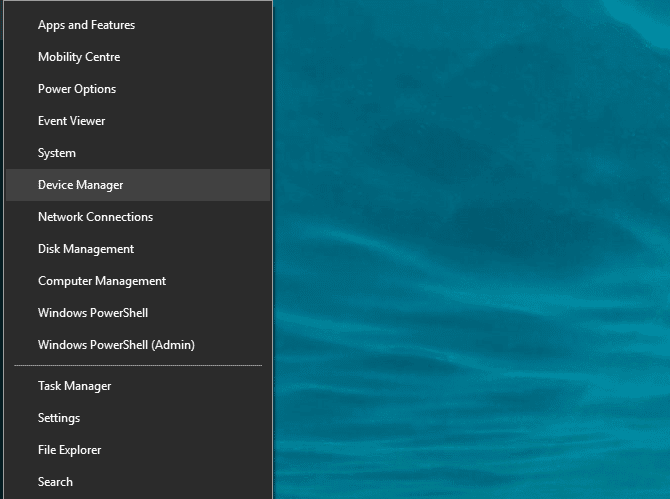
Le «Gestionnaire de périphériquesLes appareils connectés à votre ordinateur sont regroupés en catégories. Ils sont classés par ordre alphabétique, vous devriez donc trouver des contrôleurs Universal Serial Bus à la fin de la liste.
Développez la liste et recherchez Contrôleur d'hôte USB. L'appareil que vous essayez de trouver peut avoir un titre plus long, mais il comprendra ces trois mots.
Pas trouvé Contrôleur d'hôte USB? Cela peut expliquer pourquoi votre périphérique USB ne fonctionne pas. Pour le réparer, cliquez sur le bouton Vérifier les modifications matérielles Dans la barre d'outils. Cela commencera à vérifier tous les appareils connectés, dans la plupart des cas, il découvrira le port USB et tout ce qui y est connecté.
Si cela ne fonctionne pas, cela vaut la peine de passer du temps à réinstaller Contrôleur d'hôte USB. Clic droit sur les éléments Contrôleur d'hôte USB À son tour, sélectionnez Désinstaller sur chacun. Attendez qu'il soit désinstallé, puis redémarrez l'ordinateur.
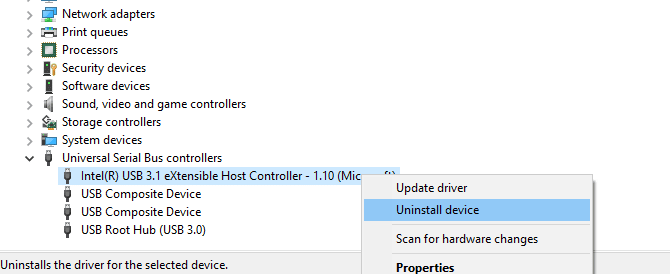
Au redémarrage de Windows, les modules seront réinstallés Contrôleur d'hôte USB Automatiquement. Cette "mise à jour" peut aider à résoudre les problèmes liés au port USB.
Notez que si vous utilisez une souris USB ou une souris avec un récepteur USB, elle sera désactivée lors de la désinstallation du contrôleur hôte USB.
Essayez de désactiver la suspension sélective USB
Si vous dépassez les paramètres de gestion de l'alimentation Contrôleur USB , Cela affectera la détection de l'appareil. Ceci est particulièrement important si vous utilisez un ordinateur portable. Si vous prenez soin de maintenir une faible consommation d'énergie, vous avez peut-être défini l'option Windows 10 Low Power.
La suspension sélective USB est un paramètre d'économie d'énergie qui coupe l'alimentation du périphérique USB, ce qui réduit l'utilisation de la batterie.
Cette fonctionnalité fonctionne généralement bien, mais elle donne parfois l'impression qu'il y a un problème avec vos ports USB.
Cela peut être résolu en ouvrant le Panneau de configuration de Windows (toujours utilisé ... maintenant). Il est préférable de le faire en cliquant sur "Commencer«Panneau de configuration d'écriture. Cliquez sur le résultat correspondant, puis dirigez-vous vers Matériel et audio -> Options d'alimentation. Ici, cliquez sur Modifier Paramètres du plan Puis changez Paramètres d'alimentation avancés.
Ici, recherchez les paramètres USB et développez cette option pour trouver un paramètre Suspension sélective USB. Changez le menu déroulant en Handicapés Et puis cliquez sur “ApplicationEt Ok«Pour confirmer. Redémarrez l'ordinateur pour vous assurer que cette modification est appliquée.
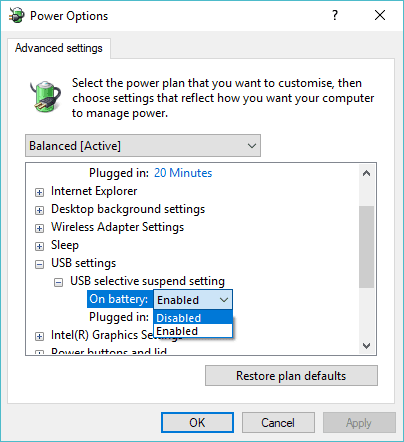
Le port USB cassé a été corrigé!
Comme vous pouvez le voir, vous disposez de plusieurs options pour réparer un port USB qui ne répond pas. Dans la plupart des cas, il ne sera pas interrompu de façon permanente et vous pourrez le réparer. N'oubliez pas que lorsque votre port USB ne fonctionne pas, vous avez besoin de:
- Effectuer un examen physique
- Si nécessaire, effectuez la réparation du port physique
- Redémarrez Windows
- Vérifiez le Gestionnaire de périphériques, désinstallez le contrôleur hôte USB
- Désactiver la suspension sélective USB
Ne pas préparer Ports USB Les seules vulnérabilités potentielles sur votre ordinateur. Prendre soin de votre appareil réduira les pannes potentielles et vous pourrez économiser beaucoup d'argent si vous savez comment Testez votre ordinateur pour vérifier les pannes matérielles.







